Roundcube es uno de los clientes web de correo electrónico más utilizados, estando disponible en hasta 65 idiomas.
En esta ocasión veremos como firmar tu correo electrónico en el webmail de Roundcube de forma muy sencilla.
Acceder a webmail con Roundcube
Lo primero es acceder a tu cuenta de email con Roundcube.
Si utilizas Roundcube, probablemente podrás acceder desde tu panel de administración del Hosting, como CPanel o Plesk. Si no lo tienes claro, consulta con tu proveedor de alojamiento. Seguro que te podrá ayudar.
Otra posibilidad es que dispongas de un subdominio de acceso, por ejemplo «webmail.tudominio.es». Es frecuente que los proveedores te lo configuren si has contratado servicio de correo electrónico junto a tu dominio o alojamiento web.
Una vez tengas localizado el punto de acceso, solo tendrás que introducir tu correo y contraseña o acceder directamente si ya te has autenticado en tu panel de administración del hosting.
Acceder a la configuración de firma en Roundcube
Cuando hayas iniciado sesión te encontrarás tus bandejas de correo electrónico.
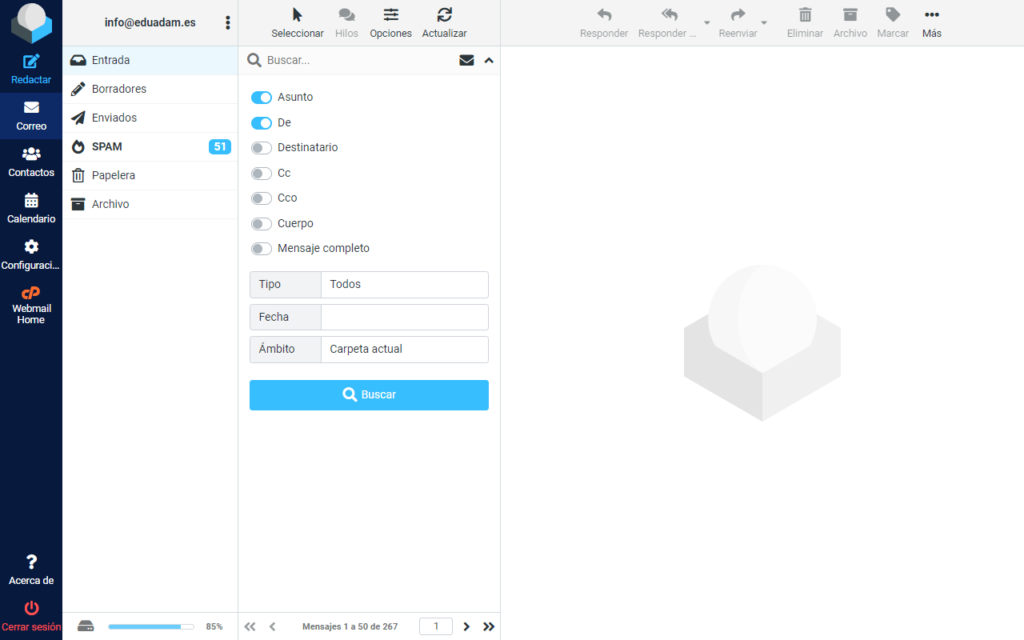
Para configurar tu firma de email tendrás que hacer click en el botón con rueda dentada que lleva el texto de «Configuración», generalmente en el menú lateral.
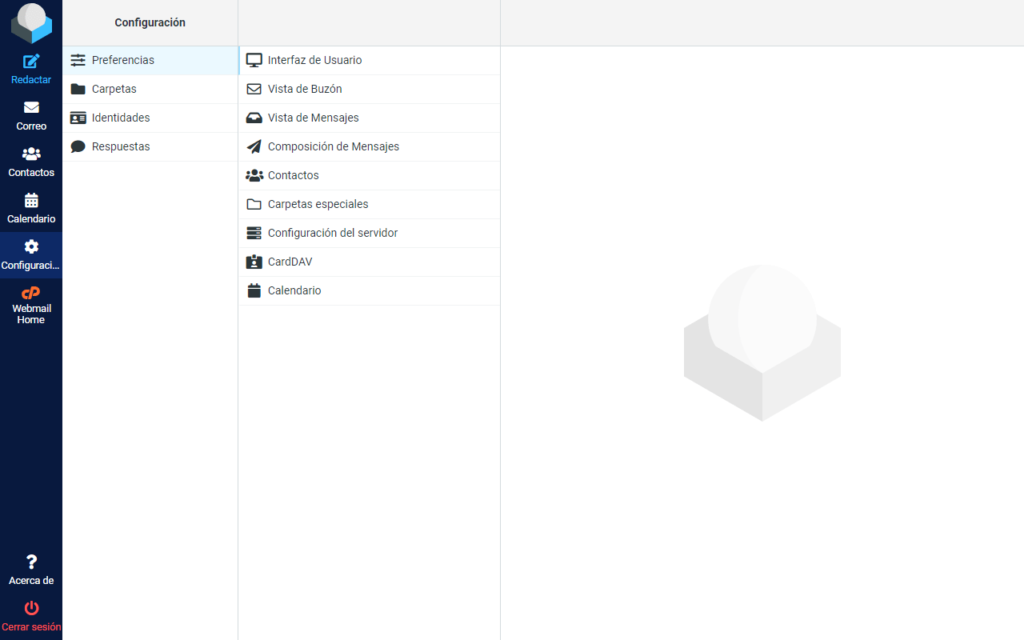
Menú de configuración de Roundcube
En el menú de Configuración, haz click en «Identidades» y en la identidad correspondiente a la dirección de correo electrónico que quieres firmar.
Crear una firma de email en Roundcube
Para comenzar a diseñar tu firma, haz click en el icono de imagen que encontrarás en el editor, bajo el apartado «Firma».
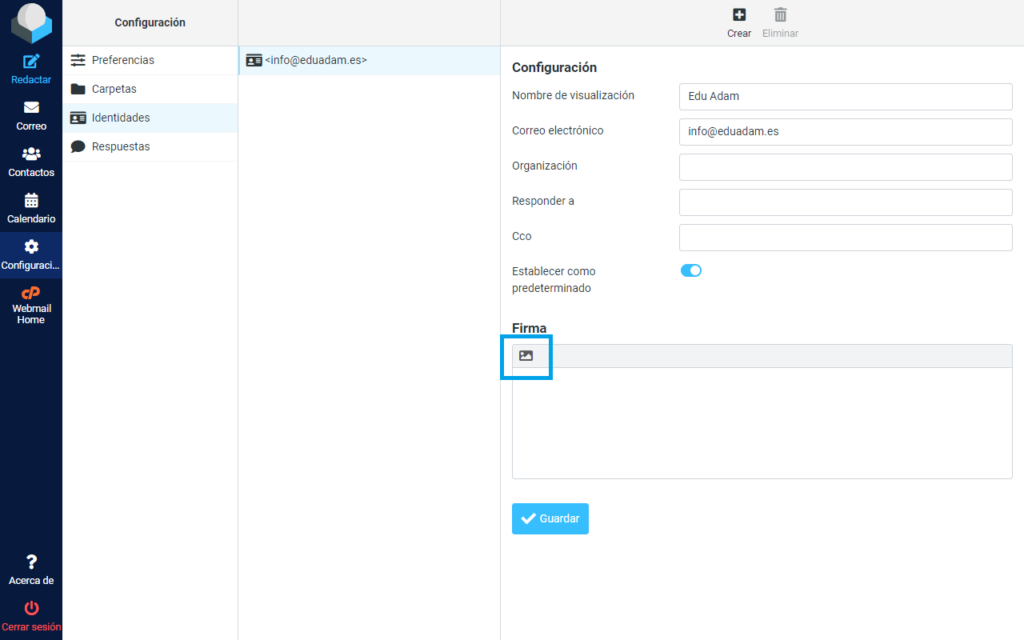
Con todas las opciones de edición desplegadas, puedes crear tu firma directamente o, si prefieres una solución más profesional, utilizar un generador de firma de email.
Si quieres insertar una firma ya creada, te recomiendo que lo hagas como código HTML.
Puedes probar simplemente pegándola en el editor, pero en mi experiencia, el editor de Roundcube modifica los estilos y puede que no obtengas el resultado que esperabas.
Firma de email con HTML
Si quieres copiar una firma externa o editar tu propio HTML, debes hacer click en el icono de código «< >», en el editor.
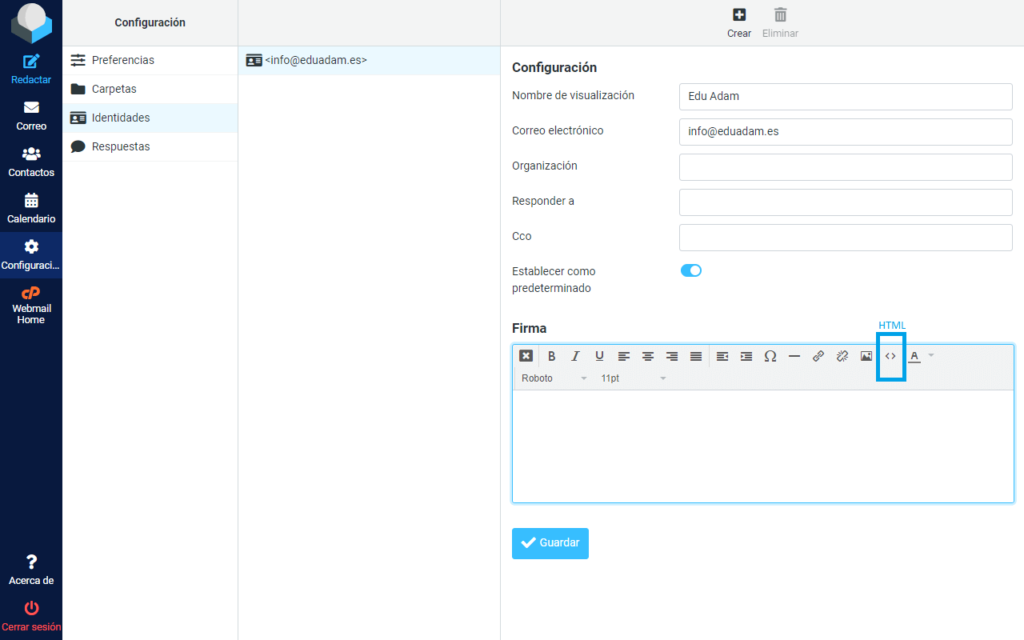
Ahora puedes escribir tu código HTML o copiarlo de una fuente externa y pegarlo.

Haz click en el botón de OK y verifica que tu firma se muestra correctamente.
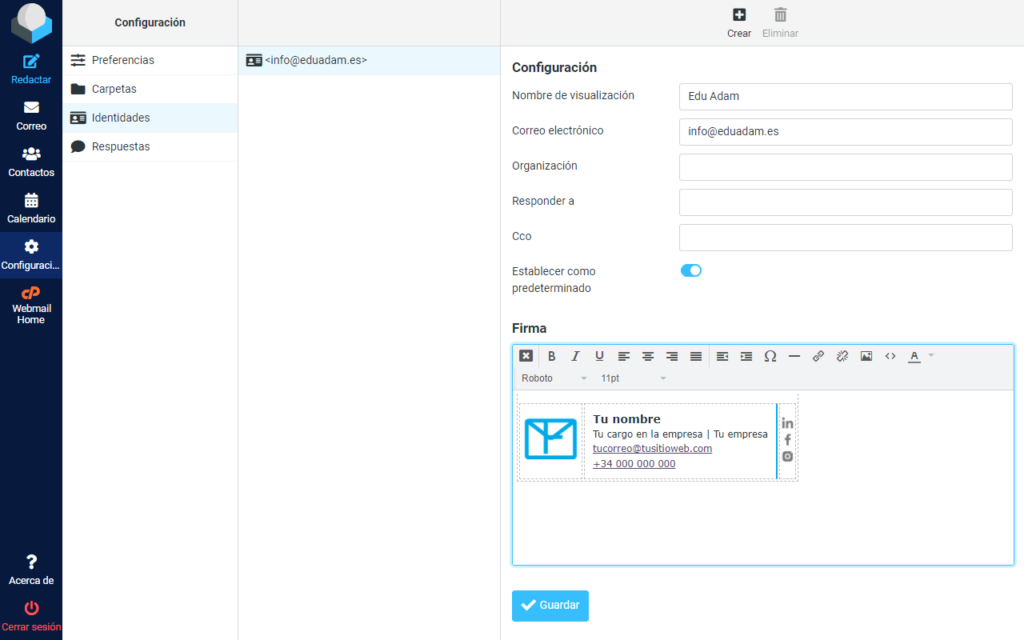
Si tu código está estructurado como una tabla, igual que en la imagen del ejemplo, es posible que se destaquen los bordes de la tabla mientras editas tu firma.
Activar firma de correo electrónico en tu correo de webmail
Si quieres insertar tu firma de forma predeterminada con Roundcube, simplemente activa las opción «Establecer como predeterminada», que encontrarás sobre el editor.
Herramientas utilizadas
La firma que aparece en el ejemplo se ha diseñado con la herramienta gratuita de firmaemail.es.
Puedes obtener más información sobre Roundcube aquí.
Espero que el contenido te haya sido de utilidad.
¡Comenta qué te ha parecido o qué le falta a la explicación para ayudar a más gente!
